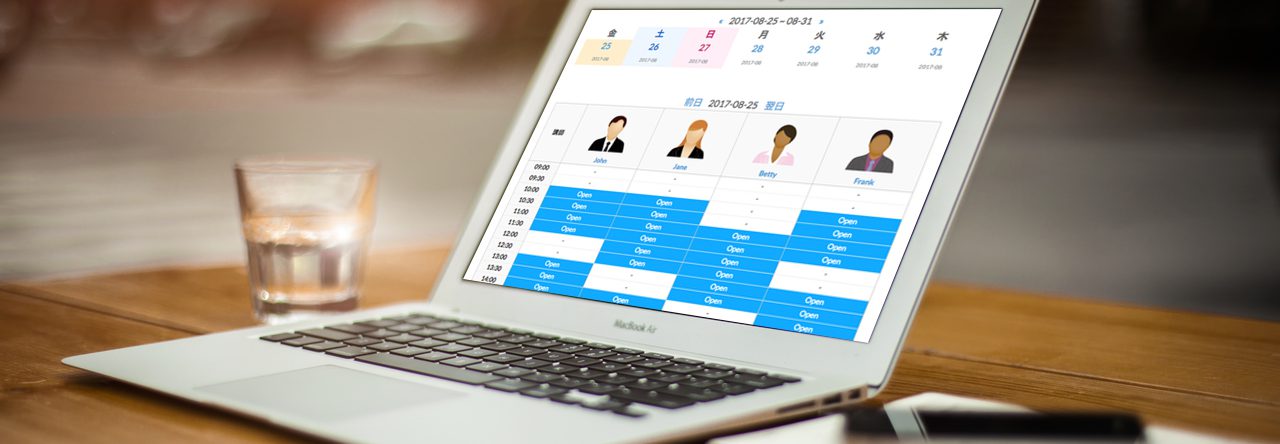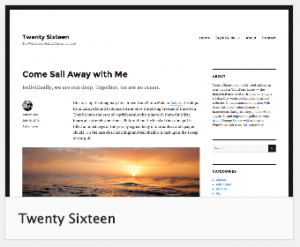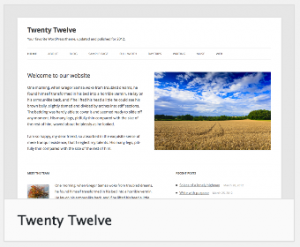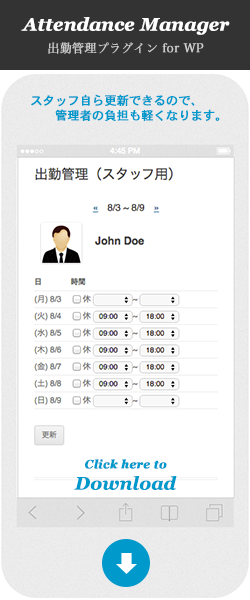プラグインをインストールする前に(ご注意)
- 導入に先立ち、「ご利用にあたって」をお読みください。
- このプラグインは、有効化したときに自動的にいくつかのページを作ります。
すでに何らかのサービスが本稼働中の「本番サイト」に導入される場合は特に、別途テスト環境を準備して事前に十分な試用と確認をされることをおすすめします。 - WordPress 5.0 をお使いになられる場合は、Gutenbergエディタを使わず、Classic Editor を使われることをおすすめします。(WP5.0でのClassic Editor の使い方へ)
確認済み動作条件
- 検証済みWordPressバージョン: ~ 5.3.3
- 必須PHPバージョン: 5.5 以上
- WordPressのマルチサイトには対応していません
- wordpress.com での利用には対応していません
プラグインのインストール
- 管理画面を開き、「プラグイン」メニューの「新規追加」から “Online Lesson Booking” のキーワードで検索します
- “Online Lesson Booking” が見つかったら「いますぐインストール」をクリックします
- プラグインパッケージのダウンロードが始まり、インストールされます
- 「プラグインを有効化」をクリックします
WordPressの設定
一般設定
メンバーシップ
- 会員登録を受け付けるために「だれでもユーザー登録ができるようにする」を選択します。 (会員登録の補助として他のプラグインを利用する場合は、そちらの設定を優先します)
新規ユーザーのデフォルト権限グループ
- 「購読者」を選択します。
テーマの設定
テーマとの相性による誤動作などを避けるため、まずは、WordPressに同梱のテーマでご試用されることをおすすめします。例えば、Twnety Sixteen や Twenty Twelve など2カラムのテーマであれば、比較的見やすいかもしれません
- [Twenty Sixteen]
- [Twenty Twelve]
- テーマディレクトリで配布されているテーマの中には、CSSの設定が重なって誤動作するものがありますのでご注意ください。 *例:Zerif Lite など
プラグインの設定
WordPressの管理画面から、プラグインメニュー「OLBsystem」にて設定を行います。
全般設定
タイムテーブルの表示や予約に関する設定を行います。
タイムテーブル設定(初期値)
| 項目名 | 設定例 |
|---|---|
| 表示開始時刻 | 10:00 *先頭ゼロ付き指定(例:08:00) |
| 表示終了時刻 | 22:00 *先頭ゼロ付き指定(例:08:00) |
| 時間間隔(分) | 30(分) |
予約処理設定(初期値)
| 項目名 | 設定例 |
|---|---|
| 予約受付締切 | 30(分前) |
| キャンセル受付締切 | 30(分前) |
| 1日に予約できる回数 (1日に受講できるコマ数) | 2(コマ) (* 0は無制限) |
| 1ヶ月に予約できる回数 (月間で受講できるコマ数) | 0(コマ) (* 0は無制限) |
| 無料予約できる回数 (*1) | 2(コマ) |
| 有効期限なし (*3) | 期限あり(チェックボックス:OFF) |
| チケット制を適用する (*2) | しない(チェックボックス:OFF) |
| チケット数のメタキー | olbticket (* 会員の保有チケット数を保存する「user_meta」キー) |
| チケットの有効期限 | 60(日間) (* 0より大きい場合、各会員の保有チケット数の更新時、有効期限を自動的に更新します。) |
CRON設定(初期値)
| 項目名 | 設定例 |
|---|---|
| 過去のスケジュールの維持期間 | 7(日前の分まで残す) |
| CRON実行間隔 | 1日ごと |
表示設定(初期値)
| 項目名 | 設定例 |
|---|---|
| 1ページ当たりに表示する講師数 | 3(人) |
| プロフィール編集ページの改変 | 適用する |
*1)「無料予約できる回数」とは
「無料予約できる回数」は、「入金前」でも予約することができる回数です。
会員は入金して「有効期限」を取得しないと予約できないところを、入金前でも「無料予約数上限」までの予約ができる、という仕組みにしています(いわゆる「体験レッスン」です)。
「チケット制」の場合、保有チケットの残数がまだあっても、無料予約の残り回数があればそちらを優先して使い切っていきます。
この「無料予約できる回数」を"0"にしておくと、会員は入金するまで予約できなくなります。
*2)「チケット制」とは
「チケット制」は、Ver 0.4.0から追加された機能です。
会員ごとに「保有チケット」を付与し、そのチケットを消費することによって予約できる仕組みです。チケットが不足した場合、会員はチケットを補充するまで予約ができません。
「チケット制」を"適用する/しない"は選択できます(初期値は「適用しない」)
*3)「有効期限なし」とは
「有効期限なし」は、Ver 0.7.0から追加された機能です。
会員に対して、予約可能な「有効期限」を設けずに運用したい場合に、「有効期限」の設定欄を非表示にし、「有効期限」による予約可否の判定を行なわないようにする仕組みです。
「チケット制」を適用している場合においては、「有効期限」の判定を行なわず「保有チケット」のみで判定します。
「有効期限なし」を"適用する/しない"は選択できます(初期値は「適用しない=期限あり」)
ページ設定
システムで利用する特別なページの名前=スラッグ名を設定します。
特別なページの名前=スラッグ名(初期値)
| 項目名 | 設定例 |
|---|---|
| 日別スケジュール(全講師) | schedule |
| 予約フォームページ | reservation |
| 講師用キャンセルページ | cancel |
| 講師用レポートページ | report |
| 講師用スケジュール編集ページ | editschedule |
| 会員情報参照ページ | membersinfo |
| 会員用マイページ | mypage |
| ログインページ | デフォルトの値は空(カラ)です |
- ログインページ名が空の場合は、WordPress標準のログインページを使用します。
- ログインページを固定ページなどで独自に用意する場合は、そのスラッグ名をログインページ名として指定します。(例:login)
メール設定
予約時/キャンセル時の通知文などを編集します。
差出人メールアドレス
サイトから発信されるメールの差出人アドレス
|
1 |
オンラインレッスン <hoge@example.com> |
シグネチャ(署名欄)
サイトから発信されるメールの署名(サイト名、URL、所在地、連絡先など)
|
1 2 3 |
---- オンラインレッスン url: http://www.example.com |
通知文
予約・キャンセルの通知文は、会員と講師の双方に送られます。
もし管理者にも通知を送りたい場合は、「管理者にも通知する」欄に管理者のメールアドレスを設定します。
| 予約受付通知(以下、デフォルト値) | |||||||||||||||||||||||||||||||||||||||
|---|---|---|---|---|---|---|---|---|---|---|---|---|---|---|---|---|---|---|---|---|---|---|---|---|---|---|---|---|---|---|---|---|---|---|---|---|---|---|---|
| 会員による予約の際に会員に通知されます。講師にも同通知のコピーが送られます。 | |||||||||||||||||||||||||||||||||||||||
| 件名 | 例) 予約: %RESERVE_DATE% %RESERVE_TIME% %ROOM_NAME% (出力はこうなります "予約: 2013-06-01 10:00 John Doe") | ||||||||||||||||||||||||||||||||||||||
| 講師宛件名 | 例)予約: %RESERVE_DATE% %RESERVE_TIME% %USER_NAME%(Skype: %USER_SKYPE%) | ||||||||||||||||||||||||||||||||||||||
| メッセージ | 例)
%USER_NAME% 様(Skype: %USER_SKYPE%)
下記日時のご予約を受け付けました。 [予約ID] %RESERVE_ID% [講師] %ROOM_NAME% [日時] %RESERVE_DATE% %RESERVE_TIME% (受付日時: %SEND_TIME%) キャンセルされる場合は、%CANCEL_DEADLINE%までに 下記URLからお申し入れください。 %CANCEL_URL% | ||||||||||||||||||||||||||||||||||||||
各項目には以下の変数を使うことができます。
| |||||||||||||||||||||||||||||||||||||||
| キャンセル受付通知(以下、デフォルト値) | |||||||||||||||||||||||||||||||||||
|---|---|---|---|---|---|---|---|---|---|---|---|---|---|---|---|---|---|---|---|---|---|---|---|---|---|---|---|---|---|---|---|---|---|---|---|
| 会員によるキャンセルの際に会員に通知されます。講師にも同通知のコピーが送られます。 | |||||||||||||||||||||||||||||||||||
| 件名 | 例) キャンセル: %RESERVE_DATE% %RESERVE_TIME% %ROOM_NAME% | ||||||||||||||||||||||||||||||||||
| 講師宛件名 | 例) キャンセル: %RESERVE_DATE% %RESERVE_TIME% by %USER_NAME% | ||||||||||||||||||||||||||||||||||
| メッセージ | 例
%USER_NAME% 様(Skype: %USER_SKYPE%)
下記日時のご予約のキャンセルを受け付けました。 [予約ID] %RESERVE_ID% [講師] %ROOM_NAME% [日時] %RESERVE_DATE% %RESERVE_TIME% (受付日時: %SEND_TIME%) | ||||||||||||||||||||||||||||||||||
各項目には以下の変数を使うことができます。
| |||||||||||||||||||||||||||||||||||
| 講師都合によるキャンセル通知(以下、デフォルト値) | |||||||||||||||||||||||||||||||||||||
|---|---|---|---|---|---|---|---|---|---|---|---|---|---|---|---|---|---|---|---|---|---|---|---|---|---|---|---|---|---|---|---|---|---|---|---|---|---|
| 講師によるキャンセルの際に会員に通知されます。 | |||||||||||||||||||||||||||||||||||||
| 件名 | 例) 講師都合によるキャンセル: %RESERVE_DATE% %RESERVE_TIME% %ROOM_NAME% | ||||||||||||||||||||||||||||||||||||
| 講師宛件名 | 例) 講師都合によるキャンセル: %RESERVE_DATE% %RESERVE_TIME% %USER_NAME% | ||||||||||||||||||||||||||||||||||||
| メッセージ | 例
%USER_NAME% 様(Skype: %USER_SKYPE%)
講師の都合により、下記日時のご予約がキャンセルされました。 [予約ID] %RESERVE_ID% [講師] %ROOM_NAME% [日時] %RESERVE_DATE% %RESERVE_TIME% [本文] %MESSAGE% (処理日時: %SEND_TIME%) | ||||||||||||||||||||||||||||||||||||
各項目には以下の変数を使うことができます。
| |||||||||||||||||||||||||||||||||||||
管理者にも通知する
予約・キャンセルの通知を管理者にも送りたい場合は、メールアドレスを入力します。
空欄のときは管理者には通知されません。
通知を複数の宛先に送りたい場合は、メールアドレスをカンマで繋ぎます。
リセット
プラグインの設定を初期値に戻します。
対象
全般設定、ページ設定、メール設定のうち、チェックしたものだけリセットします。